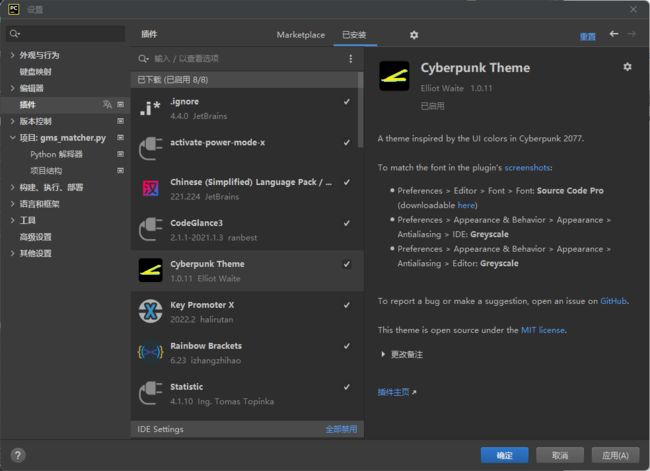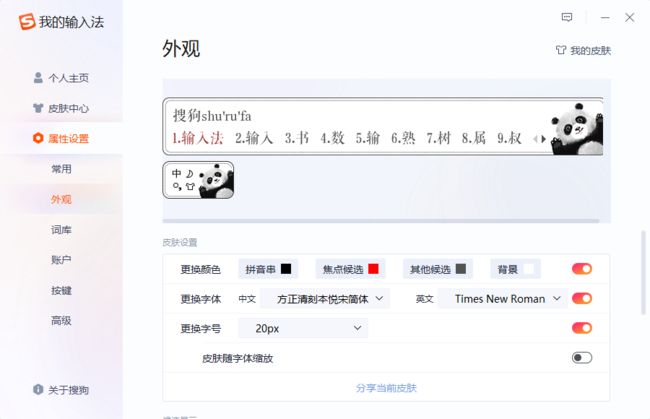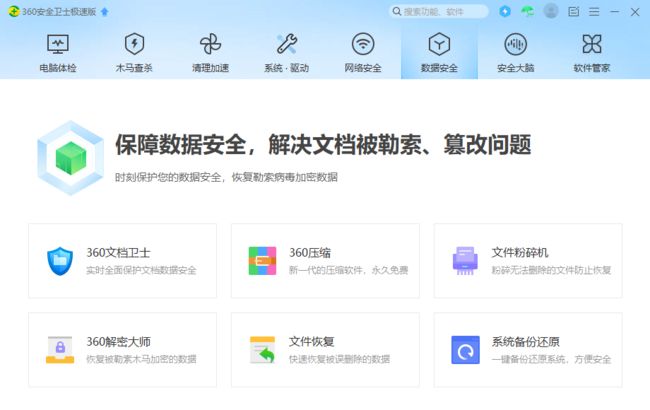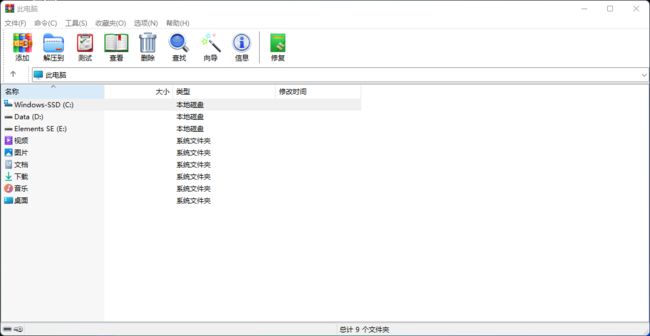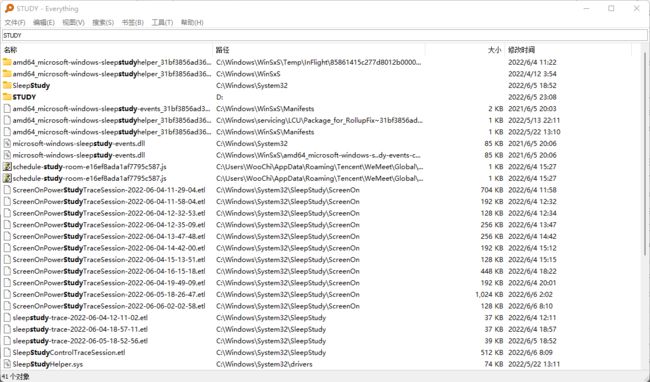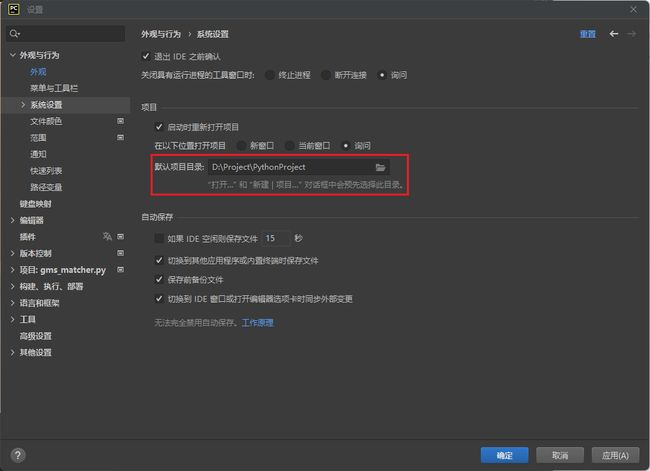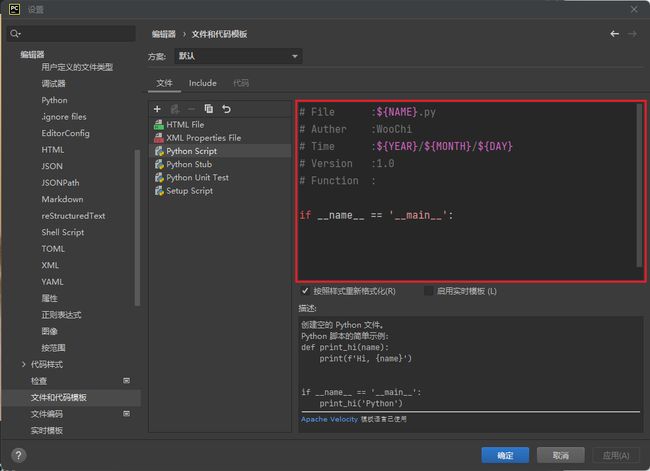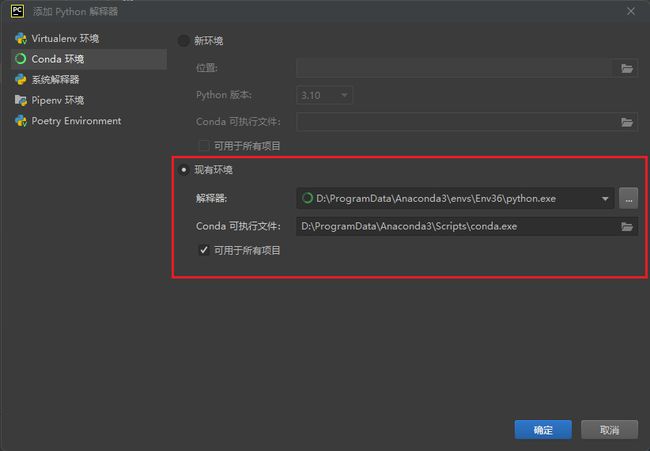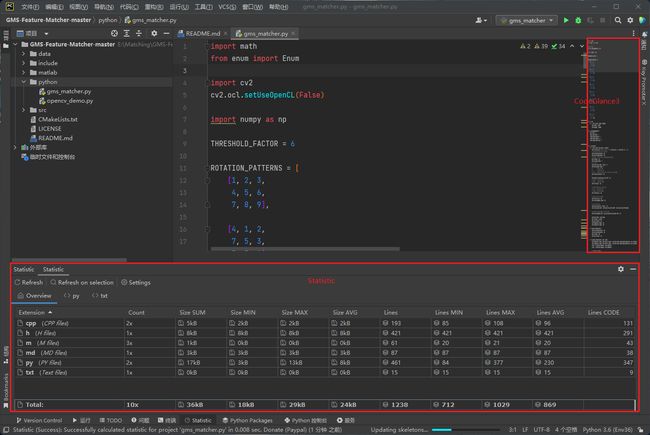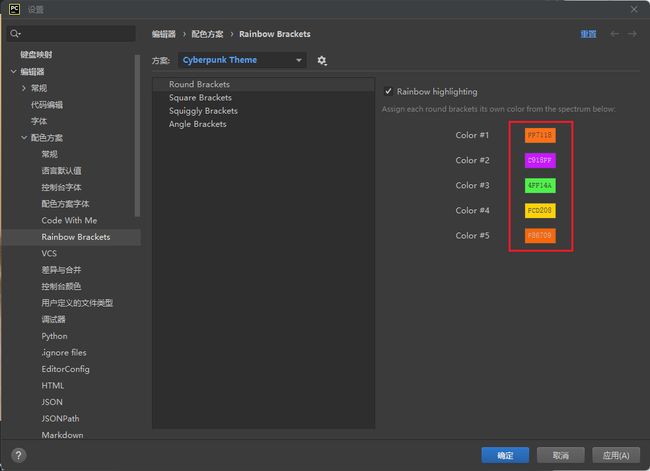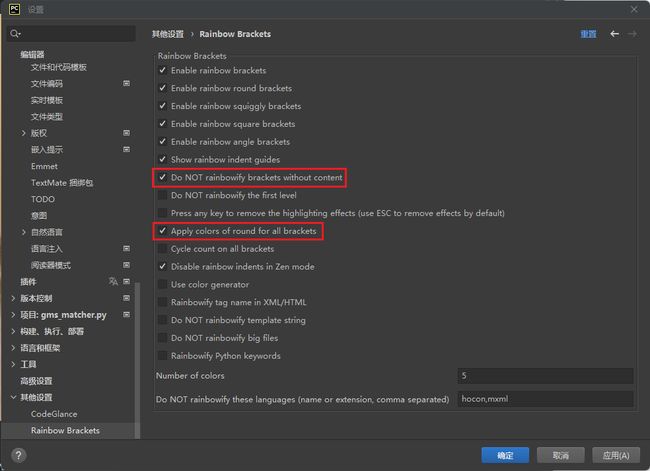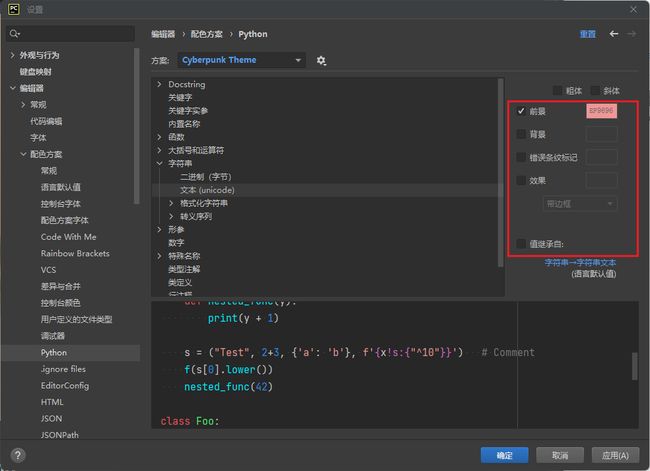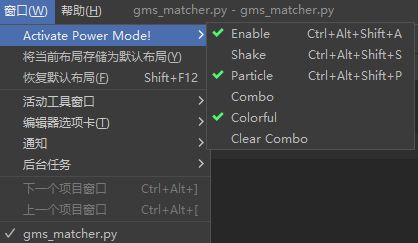新机软件安装及环境配置
Y9000P 新机软件安装及环境配置记录
- 前言
- 一、电脑设置
-
- 一)个性化
-
- 个性化时间显示
- win11 任务栏靠左
- win11 右键菜单恢复为win10形式
- 二)防火墙禁止软件联网
- 二、软件安装
-
- 一)系统相关
-
- 搜狗输入法 (双拼输入)
- 360安全卫士极速版 (系统安全)
- 鲁大师 (硬件测试)
- WinRAR (压缩解压)
- Everything (文件检索)
- Steam | CS:GO (提神醒脑)
- 二)美化相关
-
- Fence (桌面分区)
- Coodesker (桌面分区)
- Translucent B (透明任务栏)
- Imageglass (鉴赏图片)
- 三)生产相关
-
- Google Chrome (网上冲浪)
- ToDesk (远程控制)
- QQ | 微信 | 腾讯会议 (社交通讯)
- Zotero (文献管理)
- SreenToGIf(录制GIF)
- CopyQ(剪贴板儿)
- Typora(文档编辑)
- WindowTop(窗口编辑)
- PowerToys(功能合集)
- MouseInc(鼠标手势)
- PotPlayer (刷剧看片)
- Visual Studio 2019
- Anaconda | PyCharm
- CMake (跨平台编辑工具)
- Adobe PhotoShop (图像处理)
- Adobe Premiere (视频制作)
- Adobe Acrobat DC (PDF阅读编辑)
- XMind (思维导图)
- Bandcam (录屏)
- ENVI (遥感图像处理)
- MATLAB (不咋用,还是得有)
- Git (版本控制)
- ArcGIS (处理GIS文件)
- AutoCAD (工程制图)
- Google Earth Pro (全球地图)
- CouldCompare (点云处理)
- 三、环境配置
-
- Anaconda
-
- 虚拟环境跨设备迁移
- 下载源设置
- PyCharm
-
- 设置
- 插件
前言
由于各种原因,下定决心新购拯救者Y9000P来换掉陪我征战5年的华硕飞行堡垒。在此对电脑设置与美化、软件安装以及相关环境配置做一个记录。
一、电脑设置
一)个性化
个性化时间显示
控制面板——更改日期、时间或数字格式——格式——其他设置,然后根据自己喜好自定义,比如:
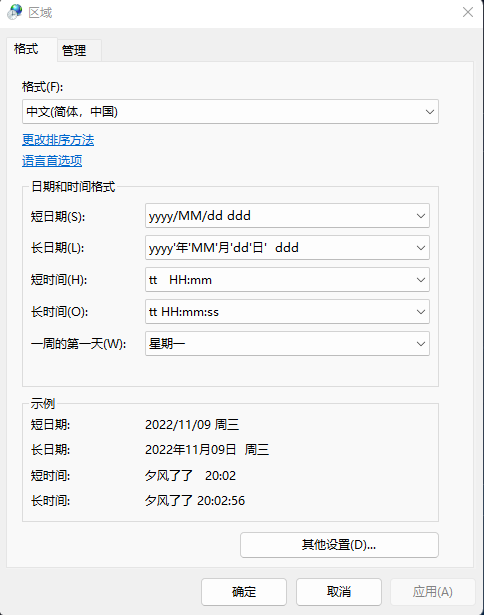
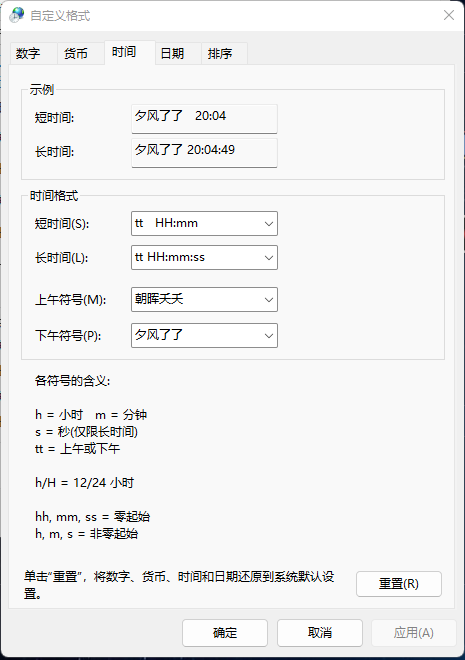
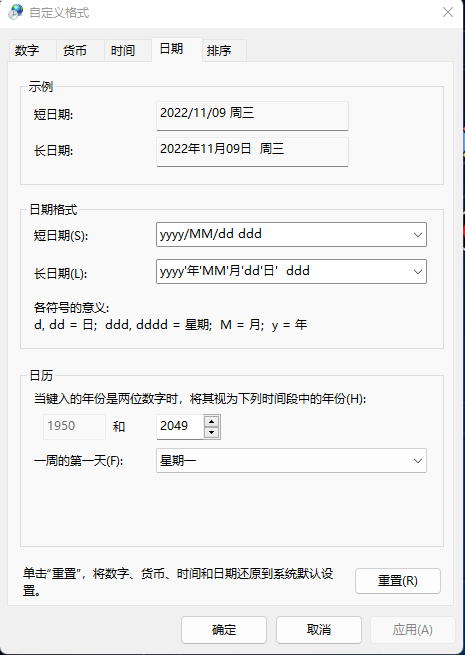
任务栏时间显示效果:
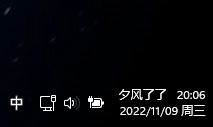
win11 任务栏靠左
win11 右键菜单恢复为win10形式
二)防火墙禁止软件联网
控制面板—搜索防火墙—打开Windows Defender 防火墙
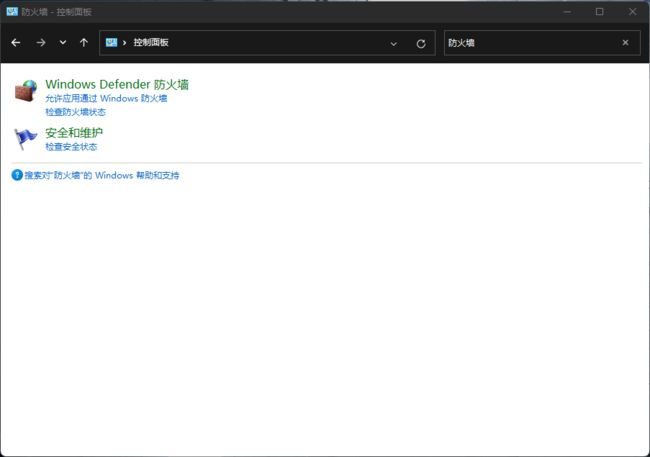
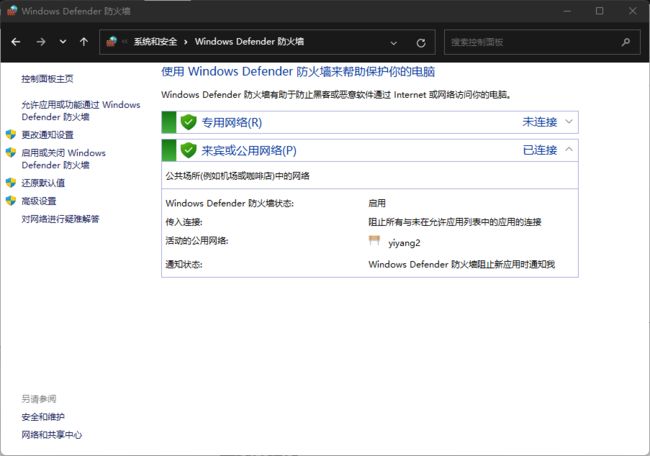
点击左边高级设置
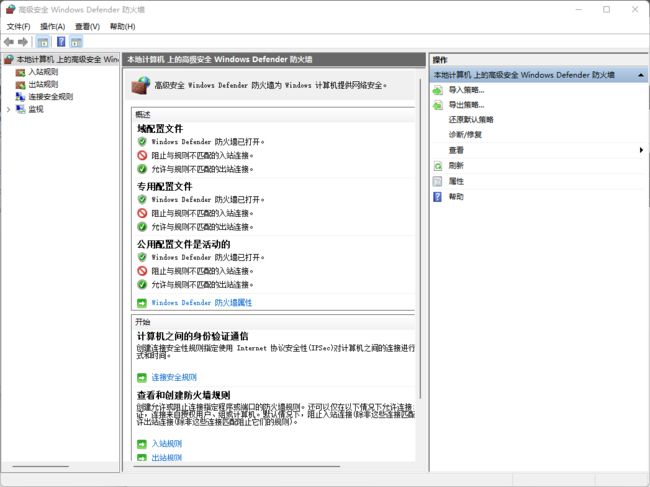
点击出站规则-新建规则

勾选程序-下一页-输入程序路径-下一页
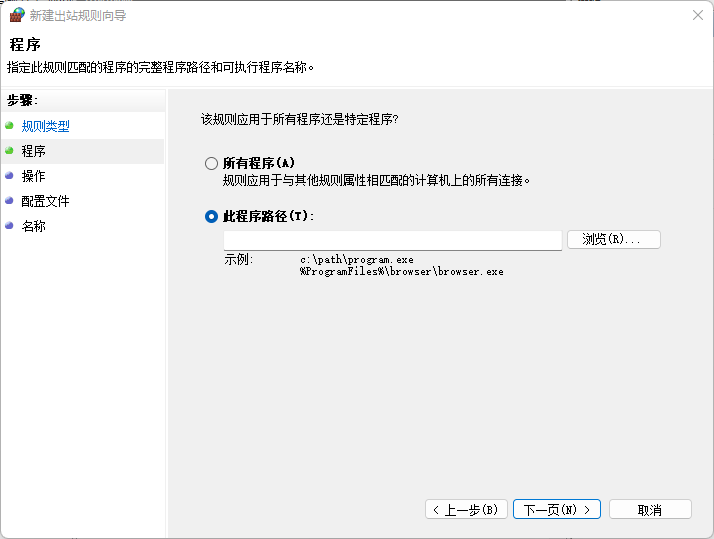
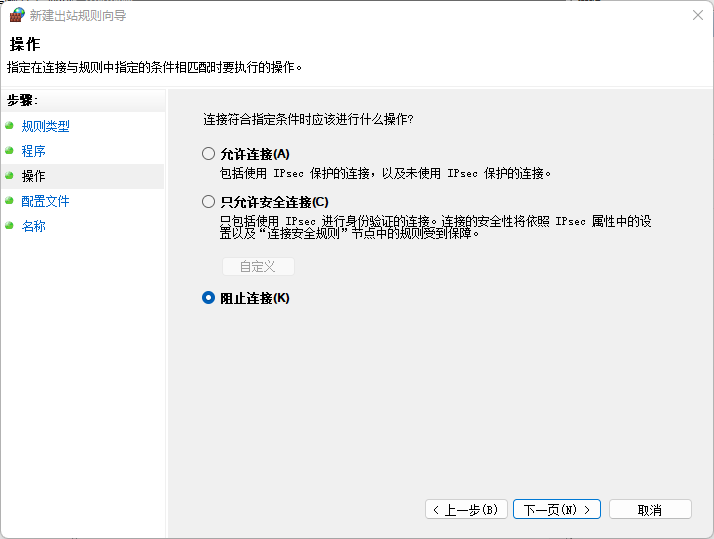
阻止连接-下一页-全选-下一页
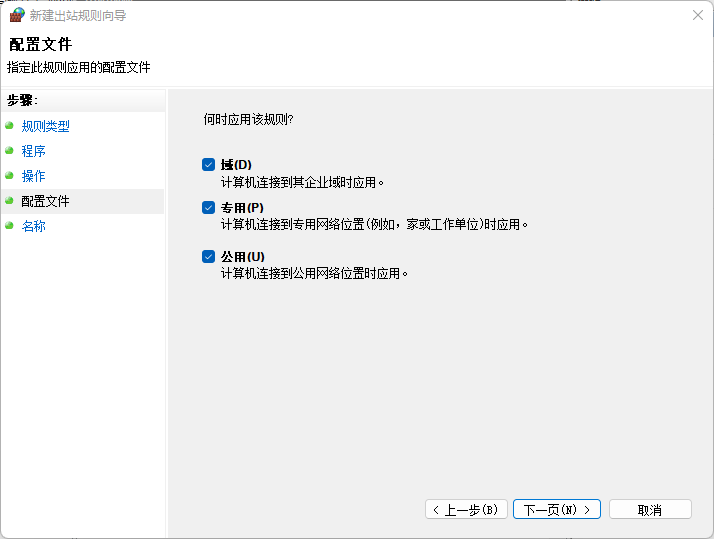
输入名称描述

完成
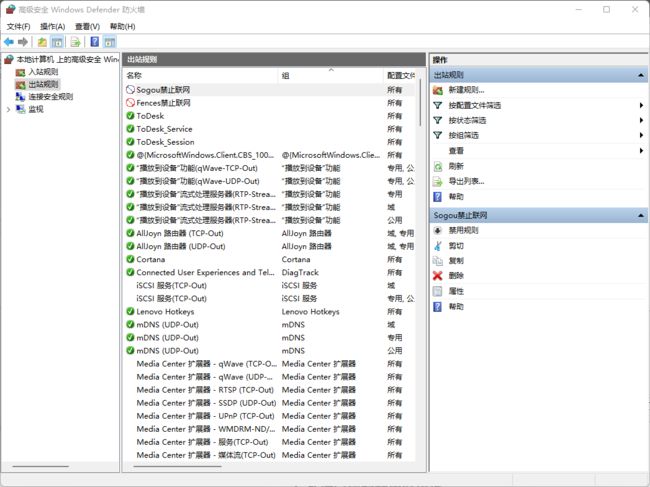
二、软件安装
也可以算作是软件推荐吧,分为系统相关、美化相关、生产相关三大块进行推荐。
一)系统相关
搜狗输入法 (双拼输入)
习惯了搜狗输入法的搜狗双拼、外观和设置。
特点:
- 搜狗双拼(双拼YYDS,但不一定非得搜狗双拼)
- 皮肤漂亮(推荐这款熊猫皮肤,用不厌)
- 无广告弹窗(这个应该是我电脑中所有软件的共同特点)
360安全卫士极速版 (系统安全)
即使到了2022年还有人觉得360安全卫士是个垃圾玩意儿,只有小白才用。怎么说呢,反正大部分人遇到的啥广告、自动安装软件等等问题,在我过去的5年高强度电脑使用过程中并没有遇到,相反,还给我解决了将近80%的电脑问题。(声明一下,不是洗地,确实挺好用,像360浏览器这种垃圾流氓软件我是绝对不会推荐的。上次学校系统传文件必须要用360浏览器,然后我就下载了,然后。。。花了很多时间来卸载删除它偷偷给我下载的软件,也搞不懂学校的技术人员咋想的,无语。)
当然,需要花几分钟进行一些设置。据说新推出的极速版是无广告的,而且功能也没有阉割,所以我在新机上是安装的极速版(据说两者只是UI改了)。其实就安全来说,Windows 自带 Defencer应该是够用了,而且有看到Y9000P自带一个联想电脑管家,但是我打开它看了一下,功能很多但有限。
特点:
- 系统备份还原
- 加速球(加速与网速模块)
- 弹窗过滤
- 文件粉碎
- 断网急救箱
- 软件管家
鲁大师 (硬件测试)
临时用以测试新机硬件,查看相关参数,准备一周内卸载。
特点:
- 测得准
- 测得全
- 对小白友好
WinRAR (压缩解压)
- 压缩格式全
- 支持加密压缩
- 干净无弹窗(去广告版本)
Everything (文件检索)
特点:
- 快准狠(老底都给你找出来,老司机们小心了)
- 轻量
- 无广告
Steam | CS:GO (提神醒脑)
新电脑新显卡新屏幕当然需要更加严苛的实际测试,画质拉满+独显直连+野兽模式,冲冲冲。
二)美化相关
没有不影响使用,有了会心情愉悦的好东西。
Fence (桌面分区)
桌面分区管理的王,功能强大无广告,有钱付费支持,无钱破解使用。
特点:
- 轻量,自启动几乎不影响开机速度
- 可塑性很强
- 可以像用手机一样滑动使用桌面
- 可双击关闭图标
- 可卷起桌面分区,留出更大空间来欣赏壁纸,赏心悦目有没有(夫人,你也不想自己好看的壁纸被杂乱的图标挡住吧)
- 当然也是没有广告滴
Coodesker (桌面分区)
由于Fence与我新机的win11有冲突,时不时会导致资源管理器explorer无限重启,尝试了网上的各种方法,都没有成功,所以不得不忍痛卸载(我可是买了正版授权的啊啊,可惜了)。最终找到了其平替——酷呆桌面,国内开发者做的,似乎也是对标Fence,可以说以及复刻的八九不离十了,相当简洁,而且免费,也不会与explorer冲突。非常nice。
特点:
- 轻量,自启动几乎不影响开机速度
- 可塑性很强
- 可以去除快捷键方式的小箭头,可以不显示图标的名字(见上图)
- 可双击关闭图标
- 可卷起桌面分区,留出更大空间来欣赏壁纸,赏心悦目有没有
- 无广告,不收费(希望开发者能一直坚持,当然产品做好了适当收费也是可以的)
Translucent B (透明任务栏)
透明任务栏,美化工具,轻量无广告,英文,但只有挺简单的几个词,可以配合官方Github说明文档使用。
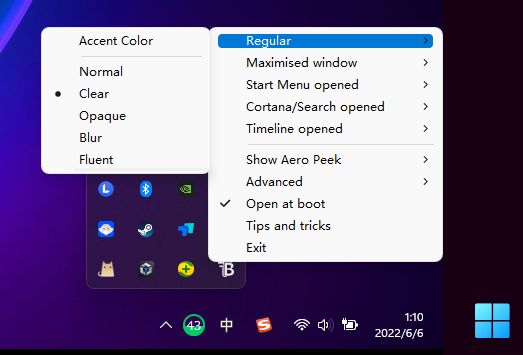
特点:
- 轻量无广告
- 多种透明模式可选
- 可开机自启
- 赏心悦目
Imageglass (鉴赏图片)
深受好评的看图软件,好用免费,盘他就完事了(可以下载自己喜欢的主题)
特点:
- 轻量无广告
- 多种主题可换
- 可自定义功能
- 舒适优雅地欣赏图片
三)生产相关
Google Chrome (网上冲浪)
我说Chrome是最好用的浏览器,谁赞成,谁反对?
尤其是这个Google账号同步功能和强大的插件环境,非常nice。
一键安装,没啥好说的,只有几点建议:
- 建议卸载系统自带的联想浏览器;
- 强烈建议设为默认浏览器;
- 强烈建议使用它的账号同步功能;
- 强烈建议把Chrome迁移到非系统盘。
补充:把Chrome迁移到非系统盘
由于其在安装过程中没有自定义安装选项,会直接安装到C盘,为了保证C盘容量,建议将其移到D盘。可参考 此文移动chrome安装目录和相关个人数据目录并建立符号链接的方法,我建立的是软链接,所以多了一个"/J",具体命令如下:
mklink /J "C:\Program Files\Google\Chrome" "D:\Program Files (x86)\Google\Chrome"
mklink /J "C:\Users\WooChi\AppData\Local\Google" "D:\Program Files (x86)\Google\Chrome\PersonalData\Google"
注意,剪切粘贴后不需要自己新建文件夹,cmd以管理员身份运行,不要用**Windows 终端(管理员),那玩意没用。
ToDesk (远程控制)
本来我曾经是个向日葵用户的,但是我实验室的电脑用向日葵死活控不了,经常性的鼠标点击无反应,但远程文件传输又勉强能用,或许我的账号被限流了。总之,我投入到了ToDesk的怀抱,嗯,真香。

- 优点,可以直接用社交账号登录,可以跳过手机号绑定。功能与向日葵相差无几,远控时全屏模式非常好用,速度也快,开全屏远控时延迟低到让我一度把被控端电脑认成了控制端电脑。
- 不过我也发现了其一个小小缺点,就是在新设备登录账号后,新设备不会立即显示新设备,需要在旧设备重启软件才会发现新设备。
QQ | 微信 | 腾讯会议 (社交通讯)
腾讯系列三连,不多说,记得自定义安装到D盘,懒一点的可以直接选择把安装路径中的第一个字母C改为D。(还有QQ音乐也是要装的)
Zotero (文献管理)
以前是不用文件管理软件的,本科期间用了 NoteExpress ,体验很一般,直到之前不得不用文献管理软件,发现这个相当不错,也很好上手。而且我博士师兄也说这个很好用。有线上的文献库,可以同步,可以和chrome插件搭配非常快速地管理文献。
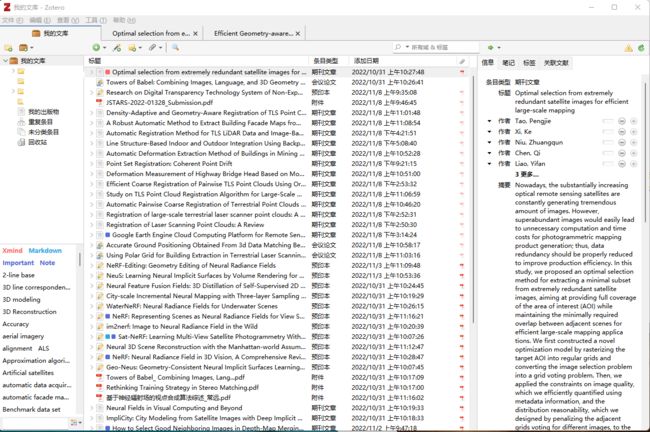
SreenToGIf(录制GIF)
录制动图,在PPT里进行简单的演示。很好用,开源,易上手。
CopyQ(剪贴板儿)
比微软自带剪贴板好用100倍的玩意儿。
Typora(文档编辑)
Markdown文档编辑。
WindowTop(窗口编辑)
窗口透明、窗口透明、窗口微缩、窗口穿透…具体见官网。
PowerToys(功能合集)
微软官网出品的实用功能合集,具体见官网。
MouseInc(鼠标手势)
很好用的鼠标手势软件,好像是个人开发者开发的,所以可能有风险(由于功能确实好用,所以我把它禁止联网了,估计翻不起什么风浪)。
PotPlayer (刷剧看片)
影视必备,功能强大无广告,记得关闭自动更新。
Visual Studio 2019
生产力工具,C艹项目要用。
Anaconda | PyCharm
生产力工具,Python实验要用。
CMake (跨平台编辑工具)
Adobe PhotoShop (图像处理)
Adobe Premiere (视频制作)
Adobe Acrobat DC (PDF阅读编辑)
XMind (思维导图)
Bandcam (录屏)
ENVI (遥感图像处理)
MATLAB (不咋用,还是得有)
Git (版本控制)
ArcGIS (处理GIS文件)
AutoCAD (工程制图)
Google Earth Pro (全球地图)
CouldCompare (点云处理)
三、环境配置
Anaconda
虚拟环境跨设备迁移
因为之前的设备上Anaconda的虚拟环境中下载第三方库太多了,而且是不久前才刚刚搭建好的环境,所以这次打算直接将其进行迁移。实际操作其实贼简单,把原设备Anaconda安装目录下envs目录下的虚拟环境文件夹整个复制到新设备的Anacodna安装目录下envs文件中,就完成了。
下载源设置
PyCharm
设置
插件
- Chinese (simplified) Language Pack / 中文语言包
- Cyberpunk Theme (主题)
- activate-power-mode-x (动态输入)
- Key Promoter X (快捷键提示)
- Rainbow Brackets (彩虹括号)
- Statistic(代码数据统计)
- CodeGlance3 (完整代码缩略显示)
- .ignore (版本控制时忽略文件)